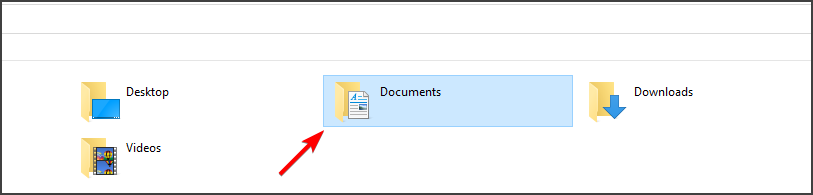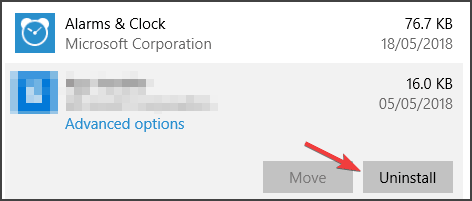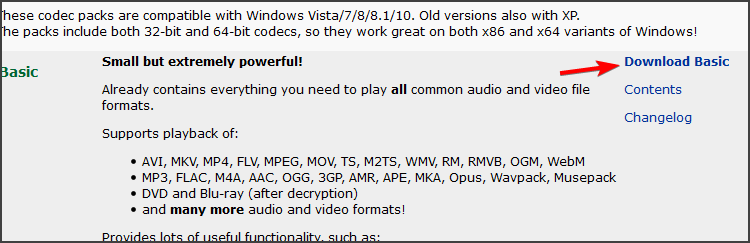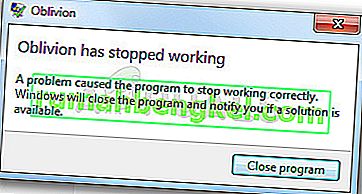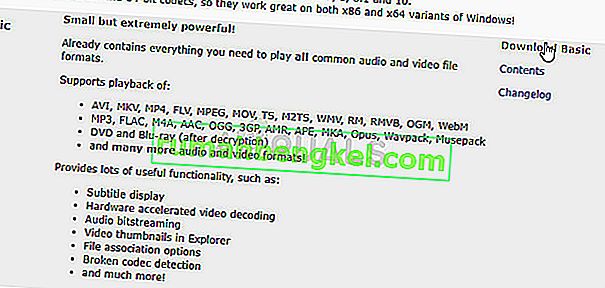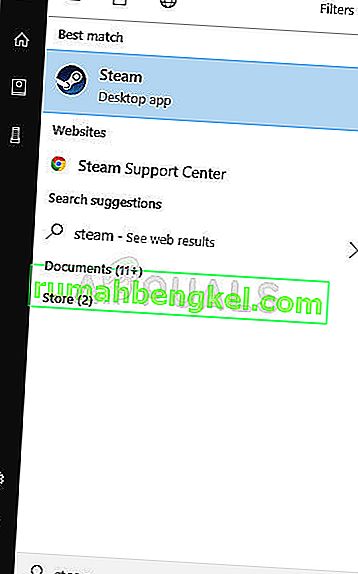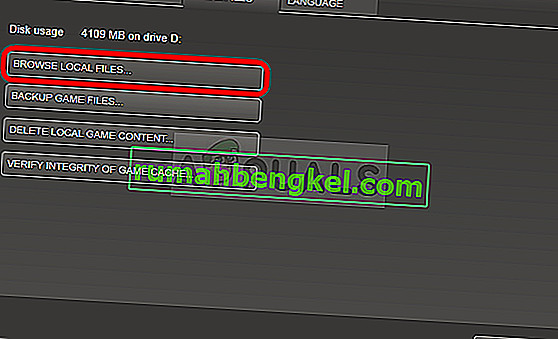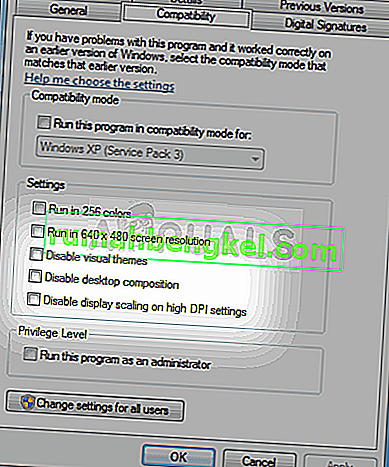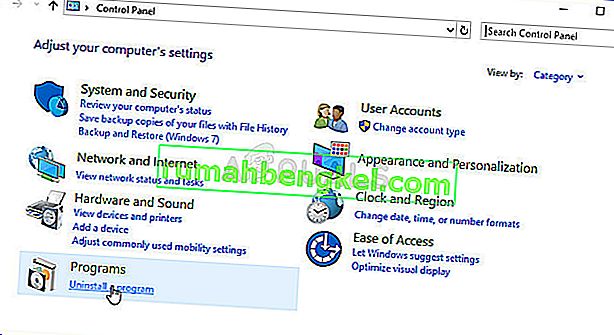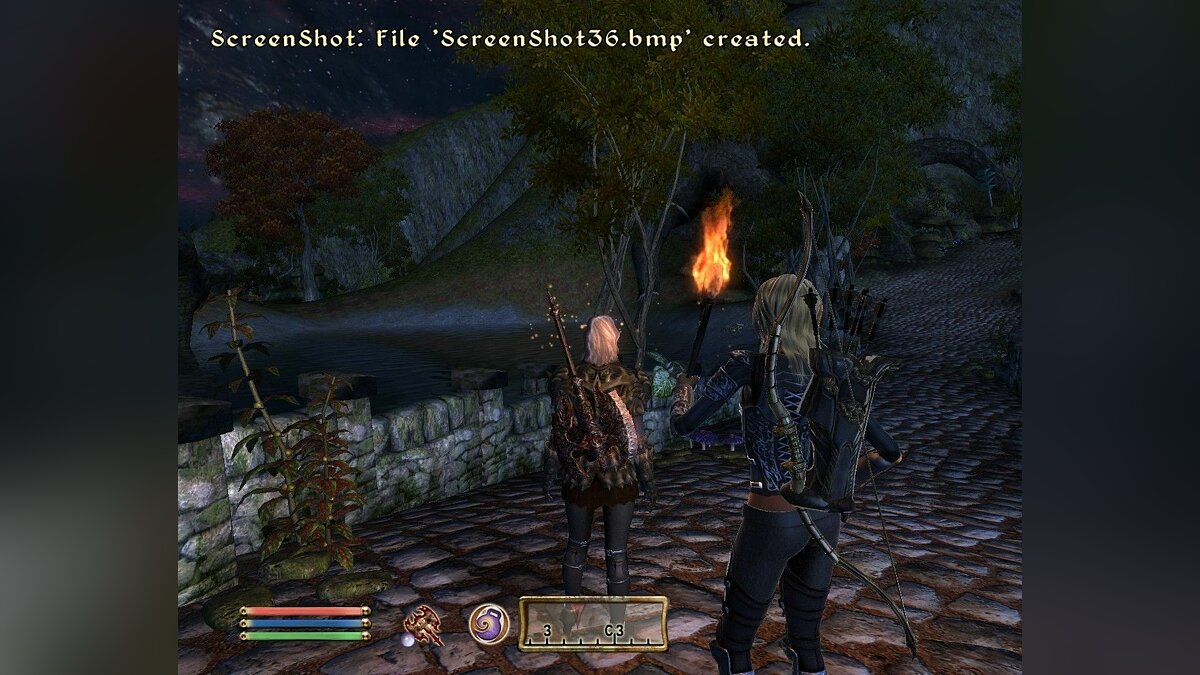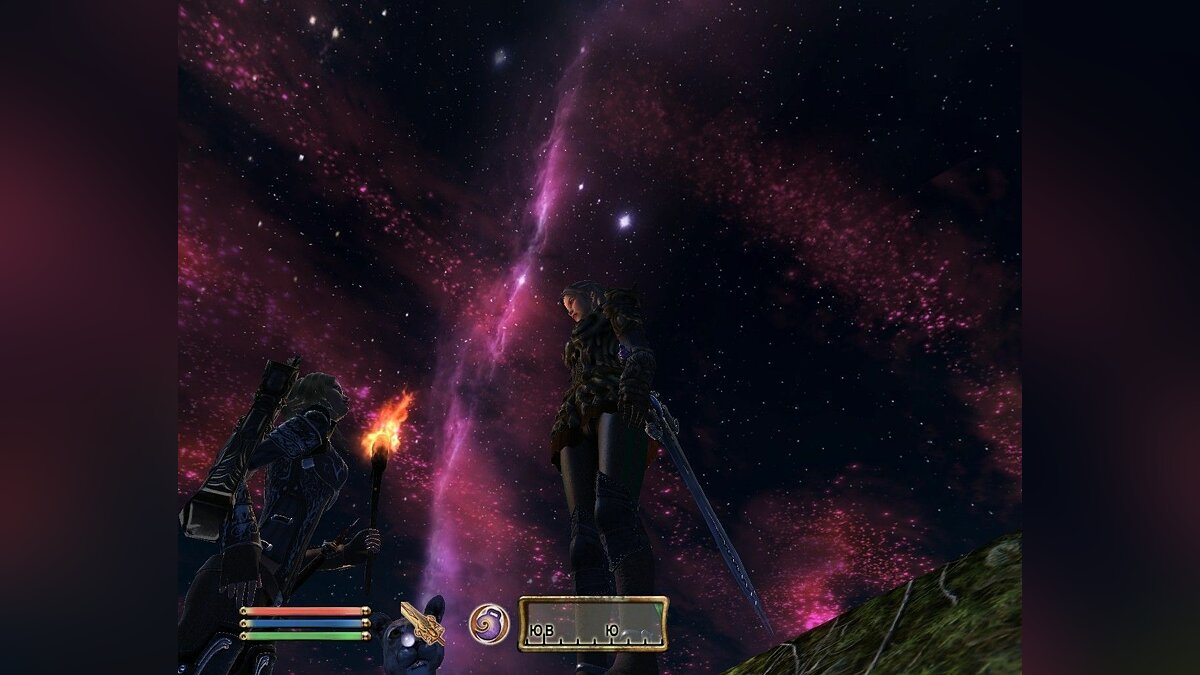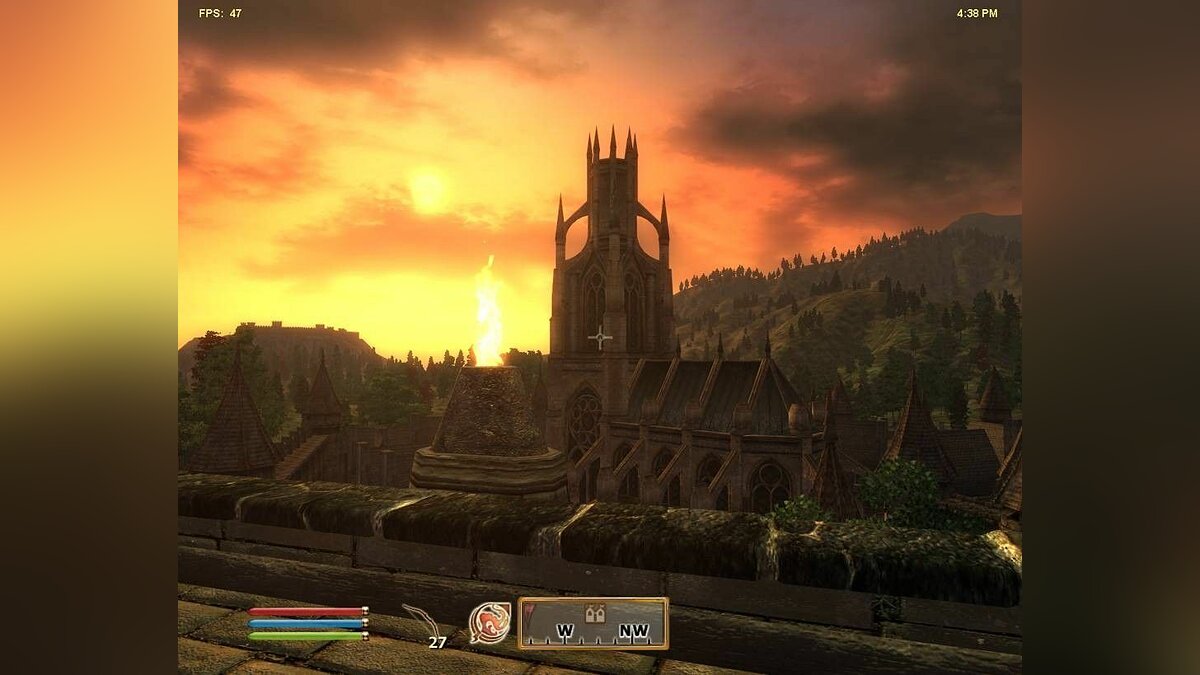by Loredana Harsana
Loredana is a passionate writer with a keen interest in PC software and technology. She started off writing about mobile phones back when Samsung Galaxy S II was… read more
Updated on
- Are you experiencing Oblivion crash on startup when you try to run it? Don’t worry, there are fixes for that.
- To fix this issue, remove or update any incompatible software that might interfere with the game.
- Corrupted game cache can cause this issue as well, so you might want to remove it.
- If Oblivion crashes on a new game, be sure that you have the necessary codecs installed.
The Elder Scrolls IV: Oblivion was a popular RPG, but many users reported that they experienced Oblivion crash on startup.
This issue will prevent you from playing the game, but fortunately, there’s a way to fix this problem once and for all using our solutions.
How do I fix Oblivion crashing on startup?
1. Delete the game folder from My Games
- Click on My Computer.
- Select and click on Documents.
- Click on My Games.
- Open the folder named Oblivion.
- Skip the Save folder.
- Select everything else.
- Right-click and choose the Delete option.
- Restart the game.
When you delete the Oblivion folder, this overwrites and resets any possible wrong configurations you have previously made or the improper ones after the game was installed.
Although simple, this solution will help you prevent Oblivion crashes on startup.
2. Uninstall problematic software
- Log into your admin account.
- Open the Settings app and go to the Apps section.
- Identify and select Cyberlink Power DVD 5.
- Click the Uninstall button to remove it.
Even though it is a reliable application available for users in different formats, Cyberlink Power DVD 5 can cause Oblivion to crash on startup.
If you want to continue using this software, you can just update it to the latest version from the link below.

Cyberlink Power DVD
Cyberlink Power DVD is an advanced multimedia player that can easily any file type or disc.
3. Install K Lite Codec Pack
- Visit our best codec packs for Windows 10 article.
- Go to the K-Lite codec packs section.
- From there, download the K-Lite codec pack.
- Choose the Basic version.
- Click on Download Basic.
- Now run the downloaded file to install the codecs.
Installing a good quality pack on your computer is a necessary strategy that prevents Oblivion crash on startup.
After using this solution, restart your computer to apply these changes and run Elder Scrolls: Oblivion to check if the issue has disappeared.
Just like many other popular RPG games from the past, Elder Scrolls: Oblivion will sometimes encounter issues when played on Windows 10.
Unpleasant as it may be, the Oblivion crash on startup is not something that can’t be solved.
If you found our solutions helpful, do let us know in the comments section below.
The Elder Scrolls IV: Oblivion на момент своего выпуска стала большим хитом и заложила основу для Skyrim, сиквела, ставшего самой популярной игрой своего времени. Oblivion ощущается как его старший брат, и есть люди, которые на самом деле предпочитают его Скайриму.
Некоторые люди испытывают серьезные проблемы при попытке запустить игру, так как она вылетает сразу же при запуске и не позволяет пользователям играть в нее должным образом. Проблема обычно возникает сразу после запуска игры, и обычно нет кода ошибки или окна, которое могло бы объяснить, что на самом деле произошло.
Что вызывает сбой Oblivion при запуске?
По большей части проблема вызвана внутриигровой музыкой, которая, опять же, вызвана отсутствием пакетов кодеков на компьютерах пользователей. Игра также может начать вылетать после того, как вы изменили слишком много игровых настроек или файлов .ini.
Пользователи, у которых есть несколько мониторов в своей игровой настройке, также должны рассмотреть возможность отключения некоторых из них или настройки определенных параметров в свойствах игры, поскольку игра слишком стара для настроек с несколькими мониторами.
Решение 1. Удалите папку Oblivion в MyGames.
Удаление этой папки должно перезаписать и сбросить любые неправильные конфигурации, которые вы могли сделать или те, которые были ошибочными с момента установки игры, и вы сможете запустить ее должным образом, просто удалив папку Oblivion, расположенную в Documents >> My Games.
Обратите внимание, что в папке Oblivion есть папка Saves, и вы обязательно должны оставить ее при удалении всего в папке Oblivion, если вы хотите продолжить с того места, на котором остановились до того, как началась ошибка.
- Перейдите в нужное место в проводнике, просто открыв папку и щелкнув «Этот компьютер» или «Мой компьютер» на левой панели навигации или выполнив поиск этой записи в меню «Пуск».
- В любом случае, в «Этот компьютер» или «Мой компьютер» дважды щелкните, чтобы открыть локальный диск, и перейдите в раздел «Пользователи» >> Имя вашей учетной записи >> «Документы» >> «Мои игры» >> Oblivion.
- Войдите в папку Oblivion и убедитесь, что вы выбрали все, кроме папки Saves, щелкните правой кнопкой мыши и выберите опцию Удалить из контекстного меню.
- После этого перезапустите игру, перезапустив Steam и дважды щелкнув игру на вкладке «Библиотека Steam», чтобы проверить, вылетает ли Oblivion при запуске.
Решение 2. Установите пакет кодеков
Наличие качественного пакета кодеков, установленного на вашем компьютере, — это то, что многие люди пропускают, когда загружают все необходимое для своего компьютера. Однако это ошибка, и сбой Oblivion при запуске каждый раз, когда вы запускаете, является одной из проблем, которые могут быть вызваны тем, что на вашем компьютере не установлен пакет кодеков. Следуйте инструкциям ниже, чтобы установить его сейчас!
- Перейдите по этой ссылке, чтобы просмотреть список доступных пакетов кодеков K-Lite, которые вы можете загрузить на свой компьютер. Вы можете просто выбрать базовый пакет и загрузить его, нажав кнопку «Загрузить» рядом с его записью.
- В следующем окне нажмите «Зеркало 1» или «Зеркало 2» и дождитесь загрузки исполняемого файла. Найдите его в папке «Загрузки» и дважды щелкните, чтобы открыть. Следуйте инструкциям, которые появятся на экране, чтобы выполнить процесс установки на вашем компьютере.
- Перезагрузите компьютер, чтобы изменения вступили в силу, и попробуйте запустить Oblivion сейчас, чтобы проверить, не вылетает ли он при запуске.
Примечание . Альтернативой для вас, если вы не можете или не хотите загружать какие-либо пакеты кодеков на свой компьютер, является отключение музыки из игры с помощью файла конфигурации Oblivion.ini, к которому можно легко получить доступ. Выполните следующие шаги, чтобы правильно отредактировать этот файл и, надеюсь, положить конец постоянным сбоям.
- Перейдите в нужное место в проводнике, просто открыв папку и щелкнув «Этот компьютер» или «Мой компьютер» на левой панели навигации или выполнив поиск этой записи в меню «Пуск».
- В любом случае, в «Этот компьютер» или «Мой компьютер» дважды щелкните, чтобы открыть локальный диск, и перейдите в раздел «Пользователи» >> Имя вашей учетной записи >> «Документы» >> «Мои игры» >> Oblivion.
- Войдите в папку Oblivion и найдите файл с именем Oblivion.ini. Щелкните файл правой кнопкой мыши и выберите «Открыть». Если откроется окно «Выберите программу», выберите «Блокнот» и нажмите «ОК».
- Используйте комбинацию клавиш Ctrl + F или нажмите «Изменить» в верхнем меню и выберите опцию «Найти» в раскрывающемся меню, чтобы открыть поле поиска.
- Введите MusicEnabled в поле и измените значение рядом с ним с 1 на 0. Сделайте то же самое для «bDSoundHWAcceleration = 1» и «bSoundEnabled = 1». После изменения их значений сохраните изменения, нажав «Файл> Сохранить».
- Попробуйте запустить игру еще раз, чтобы проверить, не вылетает ли Oblivion при запуске после выполнения этих действий.
- Вы можете начать возвращать каждое из их значений одно за другим, потому что только один из этих параметров может вызывать сбой.
Решение 3. Исправления для пользователей с несколькими мониторами
Если у вас есть два или более монитора, вы можете столкнуться с проблемами, когда игры вылетают чаще, чем другие пользователи, и вы можете рассмотреть возможность отключения дополнительных мониторов и использования только основного экрана ПК для отображения игры. Это можно легко сделать, используя комбинацию клавиш Windows Key + P и выбрав параметр «Только экран ПК» вверху.
Если это не сработает, вы можете полностью отключить эти мониторы, но эти действия различаются в зависимости от того, какая видеокарта у вас установлена: Intel, NVIDIA или AMD.
- Пользователи NVIDIA : щелкните правой кнопкой мыши Рабочий стол >> Панель управления NVIDIA >> Вкладка «Дисплей» >> Настроить несколько дисплеев >> Отключите все мониторы, кроме экрана вашего ПК.
- Пользователи AMD / ATI : откройте Центр управления AMD Catalyst >> Управление дисплеем >> Отключите все мониторы, кроме экрана вашего ПК.
Однако пользователи сообщают, что существуют методы, позволяющие использовать несколько дисплеев и исправлять постоянные сбои, выполнив следующие шаги для исполняемого файла Oblivion.exe.
- Если вы приобрели игру в Steam, откройте клиент Steam для ПК, дважды щелкнув его ярлык на рабочем столе или выполнив поиск в меню «Пуск», просто набрав «Steam» после нажатия меню «Пуск» или поиска (Cortana). кнопка.
- После открытия клиента Steam щелкните, чтобы открыть вкладку «Библиотека» в окне Steam в меню, расположенном в верхней части окна, и найдите в списке запись «Обливион».
- Щелкните правой кнопкой мыши значок игры в библиотеке и выберите опцию «Свойства» в открывшемся контекстном меню. Убедитесь, что вы сразу перешли на вкладку «Локальные файлы» в окне «Свойства» и нажали кнопку «Обзор локальных файлов».
- Вы также можете найти основной исполняемый файл игры, нажав кнопку меню «Пуск» или кнопку поиска рядом с ним и набрав «Oblivion». В любом случае щелкните исполняемый файл правой кнопкой мыши и выберите в появившемся контекстном меню опцию «Открыть файл».
- Найдите файл Oblivion.exe, щелкните его правой кнопкой мыши и выберите в раскрывающемся меню пункт «Свойства». Перейдите на вкладку «Совместимость» и снимите флажки рядом с визуальными темами и записями композиции рабочего стола, если вы можете их найти.
- Подтвердите изменения и попробуйте перезапустить игру, чтобы увидеть, продолжает ли она вылетать при запуске.
Решение 4. Удалите Cyberlink Power DVD 5.
После проверки журналов ошибок, которые появились на его компьютере, пользователь заметил, что инструмент Cyberlink Power DVD 5 вызвал для него проблему и заставил его выполнить всю работу, хотя на самом деле проблему можно решить, просто удалив программу.
Программа не является вредоносным ПО и не является спамом. Это законное программное обеспечение, которое можно использовать для управления дисками и файлами ISO, но оно просто вызывает определенные проблемы, которые в журнале ошибок выглядят следующим образом:
Путь сбойного модуля: C: \ Program Files (x86) \ CyberLink \ Shared Files \ AudioFilter \ claud.ax
Попробуйте удалить этот инструмент и проверьте, возникают ли сбои при запуске:
- Прежде всего, убедитесь, что вы вошли в систему с учетной записью администратора, так как вы не сможете удалять программы, используя какие-либо другие права учетной записи.
- Щелкните меню «Пуск» и откройте панель управления, выполнив поиск. Кроме того, вы можете щелкнуть значок шестеренки, чтобы открыть настройки, если вы используете Windows 10.
- В Панели управления выберите категорию «Просмотреть как» в правом верхнем углу и нажмите «Удалить программу» в разделе «Программы».
- Если вы используете приложение «Настройки», при нажатии на «Приложения» немедленно откроется список всех установленных программ на вашем компьютере.
- Найдите в списке запись Cyberlink Power DVD 5 и щелкните по ней один раз. Нажмите кнопку «Удалить» над списком и подтвердите все диалоговые окна, которые могут появиться. Следуйте инструкциям на экране, чтобы удалить Cyberlink Power DVD 5 и после этого перезагрузить компьютер.
Решение 5. Изменение имен исполняемых файлов
В некоторых случаях считалось странным обходным путем, что игра работала, если ее имена исполняемых файлов были немного изменены. Поэтому на этом этапе мы изменим имена исполняемых файлов для Oblivion. Для этого:
- Перейдите в основной каталог установки игры.
- Щелкните правой кнопкой мыши «OblivionLauncher.exe» и выберите «Переименовать».
- Измените его имя на любое другое.
- Теперь щелкните правой кнопкой мыши «Oblivion.exe» и измените его имя на «OblivionLauncher.exe».
- Проверьте, сохраняется ли проблема.
Решение 6. Изменение места установки
В некоторых случаях ошибка возникает, если пользователь устанавливает игру в Program Files, и, как ни странно, эта ошибка исправляется для некоторых пользователей, устанавливая ее в « C> Bethesda Softworks> Oblivion ». Поэтому установите игру в указанное место и перед этим выполните второе решение, чтобы полностью удалить файлы конфигурации Oblivion в документах, поскольку они не удаляются по умолчанию.
Обливион – это культовая компьютерная игра, вышедшая в 2006 году. Но несмотря на свою популярность и достаточно слабые системные требования, некоторым пользователям Windows 10 может быть сложно запустить игру. В этой статье мы рассмотрим основные причины проблемы и предложим возможные решения.
Одной из причин проблем с запуском Обливиона на Windows 10 может быть несовместимость с операционной системой. Игра была выпущена задолго до выхода Windows 10, и некоторые ее компоненты могут быть несовместимы с новой операционной системой. В этом случае, решение проблемы может заключаться в установке совместимости с более ранней версией Windows (например, Windows 7 или Windows XP).
Еще одной причиной проблем с запуском Обливиона может быть отсутствие необходимых компонентов или драйверов в системе. Для успешного запуска игры нужно убедиться, что у вас установлена последняя версия DirectX, а также обновлены драйверы видеокарты и звуковой карты. Важно также отключить программы, которые могут конфликтовать с игрой (антивирусы, программы мониторинга и т.д.).
Если эти простые решения не помогли вам решить проблему с запуском Обливиона, возможно, причина лежит глубже. В этом случае, стоит обратиться к профессионалам для получения помощи. Специалисты смогут более глубоко изучить вашу систему и найти источник проблемы. Не стоит отчаиваться, уверен, что вы найдете возможность наслаждаться этой замечательной игрой на своем компьютере!
Содержание
- Необходимые системные требования для запуска Обливион
- Неправильная установка игры может вызывать проблемы
- Проблемы совместимости Обливион и Windows 10
- Устаревшие драйверы графической карты могут быть причиной
- Проблемы совместимости с антивирусными программами
- Наличие необходимого программного обеспечения для игры
- Как исправить проблемы с запуском Обливион на Windows 10?
Необходимые системные требования для запуска Обливион
Для того чтобы запустить игру «Обливион» на компьютере с операционной системой Windows 10, необходимо удостовериться, что ваш компьютер соответствует следующим системным требованиям:
Минимальные системные требования:
- Операционная система: Windows XP с пакетом обновления 3
- Процессор: Intel Pentium 4 2 ГГц или эквивалентный
- Оперативная память: 512 МБ RAM
- Видеокарта: совместимая с DirectX 9.0c, 128 МБ VRAM, с поддержкой шейдеров 2.0
- Место на жестком диске: 4.6 ГБ свободного места
- Звуковая карта: совместимая с DirectX 9.0c
Рекомендуемые системные требования:
- Операционная система: Windows XP с пакетом обновления 3, Windows Vista с пакетом обновления 1, Windows 7
- Процессор: Intel Core 2 Duo 2.2 ГГц или эквивалентный
- Оперативная память: 2 ГБ RAM
- Видеокарта: NVIDIA GeForce 7600GT или ATI Radeon X1600XT
- Место на жестком диске: 4.6 ГБ свободного места
- Звуковая карта: совместимая с DirectX 9.0c
Убедитесь, что ваш компьютер соответствует указанным требованиям и что используемая вами версия операционной системы совместима с игрой. Также, необходимо установить все необходимые обновления DirectX и драйверы для графической и звуковой карт.
Следование этим системным требованиям позволит вам успешно запустить игру «Обливион» на вашем компьютере с операционной системой Windows 10.
Неправильная установка игры может вызывать проблемы
Одной из основных причин неправильного запуска игры Обливион на операционной системе Windows 10 может быть неправильная установка игры. Во время установки игры важно следовать инструкциям и не допускать ошибок.
Если игра не установлена полностью или некоторые файлы были повреждены или удалены, это может вызывать проблемы с запуском игры. Чтобы исправить эту проблему, необходимо переустановить игру, следуя инструкциям и убедившись, что все файлы были правильно скопированы на компьютер.
Также важно убедиться, что игра устанавливается в соответствующую директорию. Если игра устанавливается в системную директорию, это может вызывать проблемы с совместимостью или доступом к файлам. Рекомендуется установить игру в специально созданную папку, например, «Игры», на вашем жестком диске.
Если после повторной установки игры проблемы с запуском все еще сохраняются, возможно, у вас возникли проблемы с драйверами или компонентами системы. Рекомендуется обновить все драйверы на вашем компьютере и установить все необходимые компоненты системы, которые могут потребоваться для запуска игры.
Правильная установка игры Обливион на операционной системе Windows 10 может помочь избежать многих проблем с запуском и наслаждаться игрой на полную катушку.
Обливион, одна из самых популярных ролевых игр, может иметь проблемы совместимости при запуске на операционной системе Windows 10. Вот некоторые из наиболее распространенных причин этой проблемы и возможные способы их решения:
1. Ошибка «This application is not compatible with the installed operating system.»
Чтобы решить эту проблему, попробуйте запустить игру в режиме совместимости. Щелкните правой кнопкой мыши ярлык игры или исполняемый файл и выберите «Свойства». Затем перейдите на вкладку «Совместимость» и установите флажок возле опции «Запуск в режиме совместимости». Выберите предыдущую версию операционной системы, на которой игра работала без проблем, и нажмите «Применить».
2. Ошибка «Failed to initialize renderer.»
Эта ошибка может возникнуть из-за несовместимости графического драйвера с игрой. Попробуйте обновить драйвер своей видеокарты до последней версии с официального веб-сайта производителя.
3. Проблемы с разрешением экрана и масштабированием.
Если игра запускается, но отображение на экране выглядит некорректно или слишком маленьким, попробуйте изменить разрешение и параметры масштабирования. Ищите файл «oblivion.ini» в папке с игрой и откройте его в текстовом редакторе. Найдите строки «bFull Screen=0» и «iSize W=xxx» / «iSize H=yyy» и установите значения, соответствующие вашему разрешению экрана. Затем сохраните изменения и попробуйте запустить игру снова.
4. Ошибка «Cannot find 640×480 video mode.»
Данная ошибка может возникнуть, если разрешение экрана, необходимое игре, отсутствует в списке поддерживаемых режимов вашей видеокарты. Если вы не можете изменить разрешение экрана до 640×480, попробуйте использовать программу-эмулятор разрешения, которая позволит игре запускаться и работать в вашем текущем разрешении.
5. Запуск игры в режиме совместимости с предыдущей версией Windows.
Если предыдущие способы не помогли, попробуйте запустить Обливион в режиме совместимости с предыдущей версией операционной системы Windows. Щелкните правой кнопкой мыши ярлык игры или исполняемый файл и выберите «Свойства». Затем перейдите на вкладку «Совместимость» и установите флажок возле опции «Запуск в режиме совместимости». Выберите предыдущую версию Windows (например, Windows 7) и нажмите «Применить».
Эти решения должны помочь вам запустить Обливион на операционной системе Windows 10. Если проблема все еще не решена, вы можете обратиться за помощью к сообществам игроков или технической поддержке.
Устаревшие драйверы графической карты могут быть причиной
Чтобы проверить, актуальны ли драйверы вашей графической карты, вам необходимо открыть диспетчер устройств. Для этого нажмите правой кнопкой мыши на значок «Пуск» в левом нижнем углу экрана и выберите пункт «Диспетчер устройств» из контекстного меню.
В диспетчере устройств найдите раздел «Адаптеры дисплея» и разверните его. Затем щелкните правой кнопкой мыши на названии графической карты и выберите пункт «Обновить драйвер».
В появившемся окне выберите опцию «Автоматический поиск обновленного программного обеспечения драйверов». В случае, если актуальные драйверы уже установлены, система сообщит об этом. Если же драйверы найдены, следуйте инструкциям на экране, чтобы установить их.
После установки обновленных драйверов перезагрузите компьютер и попробуйте запустить игру Обливион снова. Если проблема с запуском все еще не решена, можно попробовать установить драйверы, скачанные с официального сайта производителя графической карты. Для этого необходимо узнать точное наименование графической карты и посетить сайт производителя.
Проблемы совместимости с антивирусными программами
Некоторые игроки могут столкнуться с проблемой запуска Обливиона на Windows 10 из-за конфликта с антивирусными программами. В некоторых случаях, антивирусное программное обеспечение может блокировать выполнение игры или файлов, необходимых для ее работы.
Чтобы решить проблему, следуйте этим рекомендациям:
- Проверьте настройки антивирусной программы и убедитесь, что Обливион и все связанные с ним файлы не заблокированы или помечены как подозрительные.
- Временно отключите антивирусную программу перед запуском игры. При этом будьте осторожны и не отключайте антивирус надолго, так как это может повысить риск заражения компьютера вредоносным программным обеспечением.
- Добавьте игру и все ее исполняемые файлы в список исключений антивирусной программы. Таким образом, антивирусная программа не будет сканировать и блокировать эти файлы, что может помочь в запуске Обливиона.
- Обновите антивирусную программу до последней версии или обратитесь в службу поддержки поставщика антивирусного программного обеспечения. Возможно, проблема совместимости уже была исправлена в более новых версиях.
Если после выполнения указанных шагов проблема не решается, рекомендуется обратиться за помощью к специалисту или в форум сообщества, где другие игроки могут поделиться своими удачными способами решения данной проблемы.
Наличие необходимого программного обеспечения для игры
Чтобы корректно запустить игру Обливион на операционной системе Windows 10, вам потребуется следующее программное обеспечение:
- Операционная система Windows 10 (64-битная версия)
- Последняя версия DirectX
- Обновленные драйверы для видеокарты
- Минимальные системные требования, указанные на упаковке игры или на официальном сайте разработчика
Для установки последней версии DirectX:
- Откройте браузер и перейдите на официальный сайт Microsoft.
- Найдите раздел загрузок и введите «DirectX» в поиск.
- Выберите последнюю версию DirectX и скачайте ее.
- Запустите загруженный файл и следуйте инструкциям установщика.
Чтобы обновить драйверы для видеокарты:
- Откройте диспетчер устройств, нажав сочетание клавиш Win + X и выбрав «Диспетчер устройств».
- Разверните раздел «Видеоадаптеры» и найдите вашу видеокарту.
- Щелкните правой кнопкой мыши по видеокарте и выберите «Обновить драйвер».
- Выберите опцию «Автоматический поиск обновленного ПО драйвера» и дождитесь завершения процесса обновления.
Не забудьте также проверить, что ваша система соответствует минимальным системным требованиям игры Обливион, указанным на упаковке игры или на официальном сайте разработчика. Если ваша система не соответствует требованиям, возможно, вам придется обновить или модернизировать ваше аппаратное обеспечение.
Как исправить проблемы с запуском Обливион на Windows 10?
1. Установка несовместимой версии DirectX
Одной из причин проблем с запуском Обливиона на Windows 10 может быть наличие несовместимой версии DirectX на вашем компьютере. Чтобы исправить эту проблему, вам потребуется установить подходящую версию DirectX. Вы можете загрузить ее с официального сайта Microsoft и установить на свой компьютер.
2. Недостаточные права доступа
Еще одной частой причиной неполадок при запуске Обливиона являются ограничения прав доступа. Пользователи должны иметь достаточные права администратора для запуска игры. Если вы не обладаете такими правами, вы можете попросить администратора вашего компьютера предоставить вам эти права.
3. Неправильное разрешение экрана
Если у вас возникают проблемы с разрешением экрана при запуске Обливиона, вам может потребоваться настроить его вручную. Для этого вам нужно перейти в папку с файлом конфигурации игры (обычно расположена в папке «Мои документы»), открыть файл «Oblivion.ini» в текстовом редакторе и изменить параметры разрешения на подходящее значение. Сохраните изменения и попробуйте запустить игру снова.
4. Обновление драйверов графической карты
Если у вас возникают проблемы с запуском Обливиона, возможно, дело в устаревших драйверах вашей графической карты. Чтобы исправить эту проблему, вам следует посетить официальный сайт производителя вашей графической карты и загрузить и установить последние драйверы. После установки драйверов перезагрузите компьютер и попробуйте запустить игру снова.
5. Отключение совместимости с высоким DPI и масштабированием
Если у вас настроено масштабирование на вашем компьютере, Обливион может не запускаться должным образом. Чтобы исправить эту проблему, щелкните правой кнопкой мыши на ярлыке игры, выберите «Свойства» и перейдите на вкладку «Совместимость». Установите флажок «Отключить совместимость с высоким DPI» и примените изменения.
Надеемся, что эти решения помогут вам исправить проблемы с запуском Обливиона на Windows 10. Если вы все же не смогли решить свою проблему, рекомендуется обратиться к службе поддержки игры или посетить форумы, где другие игроки могут поделиться своими решениями.
#2
blΔck
Отправлено
Теперь ждем-с.
Ну как процесс? Сколько уже процентов установлено?
- Наверх
#3
SvatBrat
SvatBrat
-
- По колено в золоте. По пояс в серебре
- 26 сообщений
Отправлено
Идем в I:\Users\Документы\My Games. Там ничего нет. Запускаем Oblivion, который конечно не определил видеокарту и прочая. Выставляем настройки по максимуму. Галочку в вертикальной синхронизации ставить не будем. Сияние — галочка, в рендеринге тоже галочки. Я выбрал для сияние. Жмем ОК. Смотрим файлы данных. Там все официальные плагины в наличии. Нажимаем играть. Идем в настройки. Выставляем по максимуму, кроме травы и теней от неё. Создаем ГГ и слышим про имперца в имперской тюрьме. Можно выходить. Теперь можно забыть про официальный лаунчер. В I:\Users\Документы\My Games появилась папка Oblibion, где нужный нам Oblivion.ini и сейвы.
Следующий этап: установка OBSE и настройка Oblivion.ini, который должен быть в кодировке UTF-8.
Ставилось минут более тридцати. Спецом не засекал
Сообщение отредактировал SvatBrat: 08 августа 2015 — 11:40
- Наверх
#4
SvatBrat
SvatBrat
-
- По колено в золоте. По пояс в серебре
- 26 сообщений
Отправлено
Скачиваем на nexus’e OBSE 0021. Устанавливаем. Как подробно расписано в http://tesall.ru/fil…-extender-obse/. Делаем ярлык. И запускаемся теперь только через него.
Также устанавливаем Fast Exit 2.0. Описание тута http://tesall.ru/fil…2082-fast-exit/. Затем OBSE -Elys- Universal Silent Voice v0.93. Описание тута http://tesall.ru/fil…57-silent-voce/.
Следующим шагом будет настройка Oblivion.ini.
- Наверх
#5
CrazyHackGUT
Отправлено
Смысл темы? Установка по сути такая же, как и на прошлых ОС. Ничего радикально не меняется.
И устанавливать в Program Files можно спокойно. Обливион только читает файлы из своей папки, все записи ведутся в основном в Документах\My Games\Oblivion
- Наверх
#6
Simply Red
Отправлено
Скачиваем на nexus’e OBSE 0021
Зачем на нексусе? Здесь есть. И да, в чем смысл темы? Вот если бы на Windows 2000…
- Наверх
#7
Hangman
Отправлено
Смысл темы?
Смысл предельно прост: автор как бы показывает нам какой он храбрец и вообще молодец, поскольку не только не побоялся установить толком не обкатанную ОС, так ещё и установил на неё не лицензионную игру, наплевав на то, что 10-ка вроде как обладает механизмом проверки лицензий и уничтожения пираток.
- FlameSpirit это нравится

- Наверх
#8
TSCH
Отправлено
Это лпп — специально ставил на десятку несколько крякнутых игр : всё работало .

- Наверх
#9
SvatBrat
SvatBrat
-
- По колено в золоте. По пояс в серебре
- 26 сообщений
Отправлено
Смысл темы в том, что до этого Oblivion стоял на XP. Семерку я пропустил. На восьмерке не стоял он. И да я завсегда за лицензию. Но как я уже писал старый диск с Золотым изданием не читаем. Стимовская версия Oblivion’a у меня есть, как и Скайрима. А насчет Oblivion.ini — большая простыня получается. Тем более на разных сайтах есть разночтения по параметрам. Это просто мой опыт установки Obliviion’a. Может кому интересно будет, а кому — нет, то пусть предаст ЗАБВЕНИЮ.
Сообщение отредактировал SvatBrat: 09 августа 2015 — 08:17
- Наверх
#10
Hangman
Отправлено
Смысл темы в том, что до этого Oblivion стоял на XP.
И? Проблемы возникли и нужен совет по их решению — нет, проблемы выявились и о них надо предупредить — тоже нет, были предложены решения потенциальных и не очевидных проблем — ни как нет. Тема создана заранее, чтоб если будут проблемы, их решения и т.д., то об этом написать?… Но тут нет повода для резервирования места под сообщения.
А насчет Oblivion.ini — большая простыня получается.
Да этих простыней в Нэте валом и ещё одна ничего бы нового не добавила.
Это просто мой опыт установки Obliviion’a. Может кому интересно будет, а кому — нет, то пусть предаст ЗАБВЕНИЮ.
А в чём опыт-то? Всё прошло в штатном режиме, т.е. весь общий итог темы: «Обла и т.д. на 10-ку ставится как обычно» и всё. Как-то не богато.

- Наверх
#11
CrazyHackGUT
Отправлено
10-ка вроде как обладает механизмом проверки лицензий и уничтожения пираток.
Эта система отключается очень просто. Достаточно отключить службу «Центр обновлений Windows». Всё анти-пиратское ПО приходит через него.
Я отключил. От греха подальше.
- TSCH и Мистер Лис нравится это
- Наверх
#12
SvatBrat
SvatBrat
-
- По колено в золоте. По пояс в серебре
- 26 сообщений
Отправлено
Преамбула
Все изменения — это те изменения которые я внес в свой Oblivion.ini. За неуказанные параметры приношу свои извинения.
Насчет простыней которых валом в интернете. Я знаю об этом. Также как и то что есть разночтения. Все комментарии к параметрам не мои, орфография сохранена. Потому если есть варианты, то они приводятся.
И начнем сверху вниз по секциям. Жду комментариев, но в PVP и боксе по переписке не участвую, на троллинг не ведусь.
И сохраняем оригинальный Oblivion.ini в ненадлежащем месте и не забываем про кодировку UTF-8.
Секция [General]
uInterior Cell Buffer=12
Значение параметра обозначает число последних посещённых игроком внутренних локаций, остающихся в оперативной памяти для ускорения их повторной загрузки. Так как внутренние локации и так загружаются весьма быстро, рекомендую значение «1» (не понял почему «1»).
uExterior Cell Buffer=144
То же, что и параметр «uInterior Cell Buffer», но влияет на число внешних локаций. Значение «36» рекомендуется для 512 Мбайт ОЗУ, «72» — для 1 Гбайта, «144» — для 2 Гбайт. Значение автоматически изменяется игрой, если с момента её последнего запуска изменилось значение параметра «uGridsToLoad=5«.
Вариант 1: Число ячеек игрового мира, хранящихся в оперативной памяти. Первый параметр отвечает за интерьеры, а второй — за экстерьеры. Значения для 1 ГБ оперативной памяти — «6» и «72». Для 2 ГБ — «16» и «102» (ОШИБКА?) соответственно. Для большего количества RAM можно попробовать поднять значение, но так как Oblivion использует не более 2 ГБ, то и смысла нет. Увеличение этих параметров от исходного необходимо при изменении параметра «uGridsToLoad».
Вариант2: Эти параметры определяют сколько внутренних и внешних территорий будет буферизироватся в RAM’е. Заметьте размер uExterior Cell Buffer игра определяет сама, базируясь на переменной uGridstoLoad, чем это значение больше тем больше то значение. Для тех у кого 1 Гб RAM рекомендуется удвоить значения(6 и 72 соответственно), для тех у кого больше могу поэкспериментировать с большими числами. В любом случае вам лучше повышать также параметр iPreloadSizeLimit.
bUseThreadedBlood=1
При использовании многоядерных процессоров включение (значение «1») этого параметра делает загрузку локаций более плавной.
bUseThreadedMorpher=1
При использовании многоядерных процессоров включение этого параметра делает загрузку локаций более плавной.
bCheckIDsOnInit=1
Значение «1» заставляет игру проверять корректность идентификационных номеров (ID) предметов/персонажей/заданий/… при каждой загрузке сохранённой игры. Это несколько замедляет скорость загрузки, зато позволяет исправить ошибки, например, со стадиями заданий. Наиболее полезно при частом отключении/подключении плагинов.
iPreloadSizeLimit=104857600
Размер кэша, хранимого игрой на жёстком диске. Оптимальные значения: для 512 Мбайт ОЗУ — «26214400» (25 Мбайт кэша), для 1 Гбайта ОЗУ — «52428800» (50 Мбайт кэша), для 2 Гбайт ОЗУ — «104857600» (100 Мбайт кэша).
bUseHardDriveCache=1
Включение параметра разрешает игре использовать кэш на жёстком диске (без этого параметр «iPreloadSizeLimit» не имеет смысла).
bUseThreadedTempEffects=1
При использовании многоядерных процессоров включение этого параметра делает загрузку локаций более плавной.
bUseThreadedParticleSystem=1
При использовании многоядерных процессоров включение этого параметра делает загрузку локаций более плавной.
Замечание к мультипотоковости:
Multithreading Tweaks:
bUseThreadedBlood=1
bUseThreadedMorpher=1
bUseThreadedTempEffects=1
bUseThreadedParticleSystem=1
bUseMultiThreadedTrees=1
bUseMultiThreadedFaceGen=1
iNumHavokThreads=5
iThreads=9
iOpenMPLevel=10
Вариант1: Все вышеупомянутые установки касаются использования способности многопоточности движка GameBryo. Установка iThreads, iNumHavokThreads и iOpenMPLevel в более высокие значения может дать эффект при использовании многоядерности и многопоточности обработки. Остальное рекомендуется 1 если у вас более 1 ядра и 0 если одно ядро.
Вариант2: Все эти опции подходят для двуядерных и HyperThreading (виртуальное 2 ядро) процессоров, позволяет разделять некоторые процессы в игре на несколько парралельных. Заметьте что если вы будете ставить в параметрах iNumHavokThreads, iThreads и iOpenMPLevel большие значения это не значит, что их на самом деле столько, потому что система сама определяет максимальное количество таких процессов в зависимости от уже запущенных.
bBorderRegionsEnabled=0
Значение «0» отключает все границы игрового мира, убирая предупреждения о невозможности продолжить движение дальше.
Сообщение отредактировал SvatBrat: 12 августа 2015 — 14:49
- Наверх
#13
SvatBrat
SvatBrat
-
- По колено в золоте. По пояс в серебре
- 26 сообщений
Отправлено
Насчет, что поставил не Program Files так я думаю, что если лучше не будет, то и хуже не станет.
Насчет Центра обновления. Он переехал из панели управления в параметры. И параметров там ноль. Их два: автоматическая загрузка и предупредить о перезагрузке. А так через администрирование его конечно можно отключить.
Насчет уничтожения пиратского софта. Поживем увидим. Вроде офис пока стоит и будем надеяться, что Майкрософту и дальше будет плевать и он обойдется всплывающим предупреждением.
Сообщение отредактировал SvatBrat: 09 августа 2015 — 20:22
- Наверх
#14
SvatBrat
SvatBrat
-
- По колено в золоте. По пояс в серебре
- 26 сообщений
Отправлено
Секция [Display]
EquippedTorchesCastShadows=1
Если поставить значение «1», то появятся тени факелов в интерьерах.
bHighQuality20Lighting=1
Включение параметра незначительно улучшает качество освещения, но ухудшает производительность.
iShadowMapResolution=1024
Вариант1: Данный параметр отвечает за разрешение карт теней, отбрасываемых персонажами. Стандартное значение составляет «1024». Параметр может принимать значения, равные степени двойки: «256», «512», «1024», «2048»… Чем меньше значение, тем выше производительность и ниже качество теней, отбрасываемых персонажами. При установке в Microsoft Windows XP Home Edition Service Pack 2 (русская 32-х разрядная версия) патча 1.2.0416 стандартное значение («1024») меняется на «256». Что странно, в 32-х разрядной русской Microsoft Windows Vista Home Premium значение не изменяется, то есть остаётся равным «1024». Смена значения на отличное от «1024» может приводить к странной ошибке: при активации порталов (дверей, люков…) экран становится полностью черным, звуки зацикливаются, игра зависает так, что помогает только Reset. Данная ошибка проявляется только при использовании видеокарт NVIDIA (по крайней мере, сведений о проблемах с видеокартами ATi не поступало). Для избавления от этого бага достаточно исправить значение на стандартное («1024»).
Вариант2: Значение данного параметра выставляет разрешение карт теней, которые влияют на качество тени. Для увеличения производительности установите значение параметра «128», для увеличения качества теней «1024».
Вариант3: размер текстур, использующихся в тенях. Можете уменьшать их для повышения производительности в местности с большими количествами динамических теней (для увеличения всегда используется множитель 8 — ВОТ ЭТОГО Я НЕ ПОНЯЛ).
Вариант4: разрешение карт теней. Для слабых конфигураций уменьшайте, деля поочередно на 2 — вплоть до 64
Allow30Shaders=1
Вариант1: Включение данного параметра увеличивает производительность игры на видеокартах с поддержкой пиксельных и вершинных шейдеров третьей ревизии (начиная с NVIDIA GeForce 6*** и ATi Radeon X1***).
Вариант2: Единица будет работать только на видеокартах на базе чипов Nvidia GeForce 6800 или новее или Radeon X1000 или новее. Причем, насколько я знаю, игра использует шейдеры версии 3 только в HDR (МОЖЕТ КТО ОБЪЯСНИТ? или это все дела давно минувших дней), поэтому если Вы не используете HDR, можете не выставлять 1
Вариант3: если поставить 1 позволяет видеокарте использовать Shader Model 3.0 (актуально только для видеокарт класса Nvidia GeForce 6600 или новей, ATI X1000 или новей). Для более подробной информации об использовании шейдеров в вашей системе смотрите в файле RendererInfo.txt находящейся в \Documents and Settings\User\Documents\My Games\Oblivion.
- Наверх
#15
SvatBrat
SvatBrat
-
- По колено в золоте. По пояс в серебре
- 26 сообщений
Отправлено
Шейдеры, однако
Ключевые особенности версий
DirectX 6.0 — мультитекстурирование
DirectX 7.0 — аппаратная поддержка преобразований, обрезания и освещения
DirectX 8.0 — шейдерная модель 1.1 DirectX 8.1 — пиксельные шейдеры 1.4 и вершинные шейдеры 1.1
DirectX 9.0 — шейдерная модель 2.0 DirectX 9.0b — пиксельные шейдеры 2.0b и вершинные шейдеры 2.0
DirectX 9.0c — шейдерная модель 3.0
DirectX 9.0L — версия DirectX 9.0 для Windows Vista
DirectX 10 — шейдерная модель 4.0 (только Windows Vista, Windows 7, Windows 

DirectX 11 — шейдерная модель 5.0 (только Windows Vista, Windows 7, Windows 
DirectX 12
- Наверх
#16
SvatBrat
SvatBrat
-
- По колено в золоте. По пояс в серебре
- 26 сообщений
Отправлено
To force the actual use of 3.0 Shaders after making the above change, you will also need to check your RenderInfo.txt file (see above), and on the last line of the file check which shader package it uses (e.g. Shader Package : 13). Then go to the \Program Files\Bethesda Softworks\Oblivion\Data\Shaders\ folder and rename that particular package to something else (e.g. rename shaderpackage013.sdp to shaderpackage013._bak. Now copy shaderpackage019.sdp and paste it back into the same directory, and rename this new copy to the package name your card uses (e.g. rename it to shaderpackage013.sdp in this example). This will force Oblivion to use the Shader Model 3.0 shaders in the game, which may increase (or reduce) performance and typically shows no image quality difference.
Или как написано в http://tesall.ru/top…a-oblivion-ini/. ПРАКТИКЕ само оно не включит шейдеры 3.0 Найдите RenderInfo.txt и в последней строке информацию об используемом шейдере. (Например, он пишет, что использует пакет 13, а у вас может быть, другой.) Отправляйтесь в OblivionDataShaders , найдите этот пакет и переименуйте, например в shaderpackage013. _ bak. Теперь скопируйте в другое место shaderpackage019.sdp и переименуйте в shaderpackage013.sdp. Верните его в папку с шейдерами. Это заставит Обливион использовать шейдеры версии 3.0 Это может вызвать изменения в FPS, но к сожалению, слабо влияет на качество»
Кто что думает?
Сообщение отредактировал SvatBrat: 09 августа 2015 — 22:16
- Наверх
#17
Kagor
Отправлено
Обливион,видимо, не использует шейдеры 3.0. Его (Обливиона) инструкции — 480 пиксельных команд. Предел шейдеров 2.0 — 512 команд. Третьи шейдеры — 65535 команд. Если изменить номер пакета и насильно заставить Обливион использовать третьи шейдеры,то увидите 2 следующие картины — без включенного HDR та же самая картинка, что и при вторых шейдерах,но без текстур неба. Оно просто черное. С включенным HDR — та же самая картинка,что и при вторых шейдерах. С диким переконтрастом изображения. Так что вся эта возня
с третьими шейдерами бесполезна. Во всяком случае на Windows XP. Видеокарта — GF GTX 750Ti 2GB.
Сообщение отредактировал Kagor: 10 августа 2015 — 12:41
- Наверх
#18
SvatBrat
SvatBrat
-
- По колено в золоте. По пояс в серебре
- 26 сообщений
Отправлено
Так вот и закрадывается мысль об этих пресловутых шейдерах в direct9. Обозначить их в oblivion.ini можно для проформы. Но есть ли смысл при современных видеокартах? Остается думать только одно — не навреди
Так что я тоже думаю переименование пакетов ничего не даст. Собствено думается, что сегодняшние ГП вытащат старые игры без этих танцев. Но ведь интересно же!
- Наверх
#19
FlameSpirit
Отправлено
Эта система отключается очень просто. Достаточно отключить службу «Центр обновлений Windows». Всё анти-пиратское ПО приходит через него.
Я отключил. От греха подальше.
Я всегда так с 7-кой делал. Уж 6 лет как.

- Наверх
#20
SvatBrat
SvatBrat
-
- По колено в золоте. По пояс в серебре
- 26 сообщений
Отправлено
Секция [Controls]
bUse Joystick=0
Вариант1: Выключение параметра позволяет решить проблему, когда движение главного персонажа замедляется или происходит рывками. Это происходит, когда операционная система сканирует порты на наличие подключённых к ним устройств управления (в частности, геймпадов). Разумеется, при выключении параметра не удастся воспользоваться геймпадом для игры в Oblivion.
Вариант2: Если Вы во время игры не используете джойстик, то обязательно отключите этот параметр, установив его значение «0».
Вариант3: Если вы играете с помощью мыши и клавиатуры, лучше поставить значение «0», чтобы улучшить производительность.
Вариант4: ставить 0, если у вас не подсоединен джойстик. Некоторые люди утверждают, что это подымает производительность.
секция [Water]
bUseWaterReflectionsMisc=1
bUseWaterReflectionsStatics=1
bUseWaterReflectionsTrees=1
bUseWaterReflectionsActors=1
Параметры для включения (поставить 1) дополнительных отражений на воде. При включении близлежащие деревья, объекты и персонажи будут отражаться в воде. Может особо понизить производительность в богатой деревьями/объектами/персонажами местности.
Сообщение отредактировал SvatBrat: 11 августа 2015 — 20:11
- Наверх
К сожалению, в играх бывают изъяны: тормоза, низкий FPS, вылеты, зависания, баги и другие мелкие и не очень ошибки. Нередко проблемы начинаются еще до начала игры, когда она не устанавливается, не загружается или даже не скачивается. Да и сам компьютер иногда чудит, и тогда в The Elder Scrolls 4: Oblivion вместо картинки черный экран, не работает управление, не слышно звук или что-нибудь еще.
Что сделать в первую очередь
- Скачайте и запустите всемирно известный CCleaner (скачать по прямой ссылке) — это программа, которая очистит ваш компьютер от ненужного мусора, в результате чего система станет работать быстрее после первой же перезагрузки;
- Обновите все драйверы в системе с помощью программы Driver Updater (скачать по прямой ссылке) — она просканирует ваш компьютер и обновит все драйверы до актуальной версии за 5 минут;
- Установите Advanced System Optimizer (скачать по прямой ссылке) и включите в ней игровой режим, который завершит бесполезные фоновые процессы во время запуска игр и повысит производительность в игре.
Системные требования The Elder Scrolls 4: Oblivion
Второе, что стоит сделать при возникновении каких-либо проблем с The Elder Scrolls 4: Oblivion, это свериться с системными требованиями. По-хорошему делать это нужно еще до покупки, чтобы не пожалеть о потраченных деньгах.
Минимальные системные требования The Elder Scrolls 4: Oblivion:
Windows XP, Процессор: Pentium 4, 512 Mb ОЗУ, 4.7 Gb HDD, Видеопамять: 128 Mb
Посмотреть рекомендуемые требования
Каждому геймеру следует хотя бы немного разбираться в комплектующих, знать, зачем нужна видеокарта, процессор и другие штуки в системном блоке.
Файлы, драйверы и библиотеки
Практически каждое устройство в компьютере требует набор специального программного обеспечения. Это драйверы, библиотеки и прочие файлы, которые обеспечивают правильную работу компьютера.
Начать стоит с драйверов для видеокарты. Современные графические карты производятся только двумя крупными компаниями — Nvidia и AMD. Выяснив, продукт какой из них крутит кулерами в системном блоке, отправляемся на официальный сайт и загружаем пакет свежих драйверов:
- Скачать драйвер для видеокарты Nvidia GeForce
- Скачать драйвер для видеокарты AMD Radeon

Обязательным условием для успешного функционирования The Elder Scrolls 4: Oblivion является наличие самых свежих драйверов для всех устройств в системе. Скачайте утилиту Driver Updater, чтобы легко и быстро загрузить последние версии драйверов и установить их одним щелчком мыши:
- загрузите Driver Updater и запустите программу;
- произведите сканирование системы (обычно оно занимает не более пяти минут);
- обновите устаревшие драйверы одним щелчком мыши.

Фоновые процессы всегда влияют на производительность. Вы можете существенно увеличить FPS, очистив ваш ПК от мусорных файлов и включив специальный игровой режим с помощью программы Advanced System Optimizer
- загрузите Advanced System Optimizer и запустите программу;
- произведите сканирование системы (обычно оно занимает не более пяти минут);
- выполните все требуемые действия. Ваша система работает как новая!
Когда с драйверами закончено, можно заняться установкой актуальных библиотек — DirectX и .NET Framework. Они так или иначе используются практически во всех современных играх:
- Скачать DirectX
- Скачать Microsoft .NET Framework 3.5
- Скачать Microsoft .NET Framework 4
Еще одна важная штука — это библиотеки расширения Visual C++, которые также требуются для работы The Elder Scrolls 4: Oblivion. Ссылок много, так что мы решили сделать отдельный список для них:
- Скачать Microsoft Visual C++ 2005 Service Pack 1
- Скачать Microsoft Visual C++ 2008 (32-бит) (Скачать Service Pack 1)
- Скачать Microsoft Visual C++ 2008 (64-бит) (Скачать Service Pack 1)
- Скачать Microsoft Visual C++ 2010 (32-бит) (Скачать Service Pack 1)
- Скачать Microsoft Visual C++ 2010 (64-бит) (Скачать Service Pack 1)
- Скачать Microsoft Visual C++ 2012 Update 4
- Скачать Microsoft Visual C++ 2013
Если вы дошли до этого места — поздравляем! Наиболее скучная и рутинная часть подготовки компьютера к геймингу завершена. Дальше мы рассмотрим типовые проблемы, возникающие в играх, а также кратко наметим пути их решения.
The Elder Scrolls 4: Oblivion не скачивается. Долгое скачивание. Решение
Скорость лично вашего интернет-канала не является единственно определяющей скорость загрузки. Если раздающий сервер работает на скорости, скажем, 5 Мб в секунду, то ваши 100 Мб делу не помогут.
Если The Elder Scrolls 4: Oblivion совсем не скачивается, то это может происходить сразу по куче причин: неправильно настроен роутер, проблемы на стороне провайдера, кот погрыз кабель или, в конце-концов, упавший сервер на стороне сервиса, откуда скачивается игра.
The Elder Scrolls 4: Oblivion не устанавливается. Прекращена установка. Решение
Перед тем, как начать установку The Elder Scrolls 4: Oblivion, нужно еще раз обязательно проверить, какой объем она занимает на диске. Если же проблема с наличием свободного места на диске исключена, то следует провести диагностику диска. Возможно, в нем уже накопилось много «битых» секторов, и он банально неисправен?
В Windows есть стандартные средства проверки состояния HDD- и SSD-накопителей, но лучше всего воспользоваться специализированными программами.
Но нельзя также исключать и вероятность того, что из-за обрыва соединения загрузка прошла неудачно, такое тоже бывает. А если устанавливаете The Elder Scrolls 4: Oblivion с диска, то стоит поглядеть, нет ли на носителе царапин и чужеродных веществ!
The Elder Scrolls 4: Oblivion не запускается. Ошибка при запуске. Решение
The Elder Scrolls 4: Oblivion установилась, но попросту отказывается работать. Как быть?
Выдает ли The Elder Scrolls 4: Oblivion какую-нибудь ошибку после вылета? Если да, то какой у нее текст? Возможно, она не поддерживает вашу видеокарту или какое-то другое оборудование? Или ей не хватает оперативной памяти?
Помните, что разработчики сами заинтересованы в том, чтобы встроить в игры систему описания ошибки при сбое. Им это нужно, чтобы понять, почему их проект не запускается при тестировании.
Обязательно запишите текст ошибки. Если вы не владеете иностранным языком, то обратитесь на официальный форум разработчиков The Elder Scrolls 4: Oblivion. Также будет полезно заглянуть в крупные игровые сообщества и, конечно, в наш FAQ.
Если The Elder Scrolls 4: Oblivion не запускается, мы рекомендуем вам попробовать отключить ваш антивирус или поставить игру в исключения антивируса, а также еще раз проверить соответствие системным требованиям и если что-то из вашей сборки не соответствует, то по возможности улучшить свой ПК, докупив более мощные комплектующие.
В The Elder Scrolls 4: Oblivion черный экран, белый экран, цветной экран. Решение
Проблемы с экранами разных цветов можно условно разделить на 2 категории.
Во-первых, они часто связаны с использованием сразу двух видеокарт. Например, если ваша материнская плата имеет встроенную видеокарту, но играете вы на дискретной, то The Elder Scrolls 4: Oblivion может в первый раз запускаться на встроенной, при этом самой игры вы не увидите, ведь монитор подключен к дискретной видеокарте.
Во-вторых, цветные экраны бывают при проблемах с выводом изображения на экран. Это может происходить по разным причинам. Например, The Elder Scrolls 4: Oblivion не может наладить работу через устаревший драйвер или не поддерживает видеокарту. Также черный/белый экран может выводиться при работе на разрешениях, которые не поддерживаются игрой.
The Elder Scrolls 4: Oblivion вылетает. В определенный или случайный момент. Решение
Играете вы себе, играете и тут — бац! — все гаснет, и вот уже перед вами рабочий стол без какого-либо намека на игру. Почему так происходит? Для решения проблемы стоит попробовать разобраться, какой характер имеет проблема.
Если вылет происходит в случайный момент времени без какой-то закономерности, то с вероятностью в 99% можно сказать, что это ошибка самой игры. В таком случае исправить что-то очень трудно, и лучше всего просто отложить The Elder Scrolls 4: Oblivion в сторону и дождаться патча.
Однако если вы точно знаете, в какие моменты происходит вылет, то можно и продолжить игру, избегая ситуаций, которые провоцируют сбой.
Однако если вы точно знаете, в какие моменты происходит вылет, то можно и продолжить игру, избегая ситуаций, которые провоцируют сбой. Кроме того, можно скачать сохранение The Elder Scrolls 4: Oblivion в нашем файловом архиве и обойти место вылета.
The Elder Scrolls 4: Oblivion зависает. Картинка застывает. Решение
Ситуация примерно такая же, как и с вылетами: многие зависания напрямую связаны с самой игрой, а вернее с ошибкой разработчика при ее создании. Впрочем, нередко застывшая картинка может стать отправной точкой для расследования плачевного состояния видеокарты или процессора.Так что если картинка в The Elder Scrolls 4: Oblivion застывает, то воспользуйтесь программами для вывода статистики по загрузке комплектующих. Быть может, ваша видеокарта уже давно исчерпала свой рабочий ресурс или процессор греется до опасных температур?Проверить загрузку и температуры для видеокарты и процессоров проще всего в программе MSI Afterburner. При желании можно даже выводить эти и многие другие параметры поверх картинки The Elder Scrolls 4: Oblivion.Какие температуры опасны? Процессоры и видеокарты имеют разные рабочие температуры. У видеокарт они обычно составляют 60-80 градусов по Цельсию. У процессоров немного ниже — 40-70 градусов. Если температура процессора выше, то следует проверить состояние термопасты. Возможно, она уже высохла и требует замены.Если греется видеокарта, то стоит воспользоваться драйвером или официальной утилитой от производителя. Нужно увеличить количество оборотов кулеров и проверить, снизится ли рабочая температура.
The Elder Scrolls 4: Oblivion тормозит. Низкий FPS. Просадки частоты кадров. Решение
При тормозах и низкой частоте кадров в The Elder Scrolls 4: Oblivion первым делом стоит снизить настройки графики. Разумеется, их много, поэтому прежде чем снижать все подряд, стоит узнать, как именно те или иные настройки влияют на производительность.Разрешение экрана. Если кратко, то это количество точек, из которого складывается картинка игры. Чем больше разрешение, тем выше нагрузка на видеокарту. Впрочем, повышение нагрузки незначительное, поэтому снижать разрешение экрана следует только в самую последнюю очередь, когда все остальное уже не помогает.Качество текстур. Как правило, этот параметр определяет разрешение файлов текстур. Снизить качество текстур следует в случае если видеокарта обладает небольшим запасом видеопамяти (меньше 4 ГБ) или если используется очень старый жесткий диск, скорость оборотов шпинделя у которого меньше 7200.Качество моделей (иногда просто детализация). Эта настройка определяет, какой набор 3D-моделей будет использоваться в игре. Чем выше качество, тем больше полигонов. Соответственно, высокополигональные модели требуют большей вычислительной мощности видекарты (не путать с объемом видеопамяти!), а значит снижать этот параметр следует на видеокартах с низкой частотой ядра или памяти.Тени. Бывают реализованы по-разному. В одних играх тени создаются динамически, то есть они просчитываются в реальном времени в каждую секунду игры. Такие динамические тени загружают и процессор, и видеокарту. В целях оптимизации разработчики часто отказываются от полноценного рендера и добавляют в игру пре-рендер теней. Они статичные, потому как по сути это просто текстуры, накладывающиеся поверх основных текстур, а значит загружают они память, а не ядро видеокарты.Нередко разработчики добавляют дополнительные настройки, связанные с тенями:
- Разрешение теней — определяет, насколько детальной будет тень, отбрасываемая объектом. Если в игре динамические тени, то загружает ядро видеокарты, а если используется заранее созданный рендер, то «ест» видеопамять.
- Мягкие тени — сглаживание неровностей на самих тенях, обычно эта опция дается вместе с динамическими тенями. Вне зависимости от типа теней нагружает видеокарту в реальном времени.
Сглаживание. Позволяет избавиться от некрасивых углов на краях объектов за счет использования специального алгоритма, суть которого обычно сводится к тому, чтобы генерировать сразу несколько изображений и сопоставлять их, высчитывая наиболее «гладкую» картинку. Существует много разных алгоритмов сглаживания, которые отличаются по уровню влияния на быстродействие The Elder Scrolls 4: Oblivion.Например, MSAA работает «в лоб», создавая сразу 2, 4 или 8 рендеров, поэтому частота кадров снижается соответственно в 2, 4 или 8 раз. Такие алгоритмы как FXAA и TAA действуют немного иначе, добиваясь сглаженной картинки путем высчитывания исключительно краев и с помощью некоторых других ухищрений. Благодаря этому они не так сильно снижают производительность.Освещение. Как и в случае со сглаживанием, существуют разные алгоритмы эффектов освещения: SSAO, HBAO, HDAO. Все они используют ресурсы видеокарты, но делают это по-разному в зависимости от самой видеокарты. Дело в том, что алгоритм HBAO продвигался в основном на видеокартах от Nvidia (линейка GeForce), поэтому лучше всего работает именно на «зеленых». HDAO же, наоборот, оптимизирован под видеокарты от AMD. SSAO — это наиболее простой тип освещения, он потребляет меньше всего ресурсов, поэтому в случае тормозов в The Elder Scrolls 4: Oblivion стоит переключиться него.Что снижать в первую очередь? Как правило, наибольшую нагрузку вызывают тени, сглаживание и эффекты освещения, так что лучше начать именно с них.Часто геймерам самим приходится заниматься оптимизацией The Elder Scrolls 4: Oblivion. Практически по всем крупным релизам есть различные соответствующие и форумы, где пользователи делятся своими способами повышения производительности.
Один из них — специальная программа под названием Advanced System Optimizer. Она сделана специально для тех, кто не хочет вручную вычищать компьютер от разных временных файлов, удалять ненужные записи реестра и редактировать список автозагрузки. Advanced System Optimizer сама сделает это, а также проанализирует компьютер, чтобы выявить, как можно улучшить производительность в приложениях и играх.
Скачать Advanced System Optimizer
The Elder Scrolls 4: Oblivion лагает. Большая задержка при игре. Решение
Многие путают «тормоза» с «лагами», но эти проблемы имеют совершенно разные причины. The Elder Scrolls 4: Oblivion тормозит, когда снижается частота кадров, с которой картинка выводится на монитор, и лагает, когда задержка при обращении к серверу или любому другому хосту слишком высокая.
Именно поэтому «лаги» могут быть только в сетевых играх. Причины разные: плохой сетевой код, физическая удаленность от серверов, загруженность сети, неправильно настроенный роутер, низкая скорость интернет-соединения.
Впрочем, последнее бывает реже всего. В онлайн-играх общение клиента и сервера происходит путем обмена относительно короткими сообщениями, поэтому даже 10 Мб в секунду должно хватить за глаза.
В The Elder Scrolls 4: Oblivion нет звука. Ничего не слышно. Решение
The Elder Scrolls 4: Oblivion работает, но почему-то не звучит — это еще одна проблема, с которой сталкиваются геймеры. Конечно, можно играть и так, но все-таки лучше разобраться, в чем дело.
Сначала нужно определить масштаб проблемы. Где именно нет звука — только в игре или вообще на компьютере? Если только в игре, то, возможно, это обусловлено тем, что звуковая карта очень старая и не поддерживает DirectX.
Если же звука нет вообще, то дело однозначно в настройке компьютера. Возможно, неправильно установлены драйвера звуковой карты, а может быть звука нет из-за какой-то специфической ошибки нашей любимой ОС Windows.
В The Elder Scrolls 4: Oblivion не работает управление. The Elder Scrolls 4: Oblivion не видит мышь, клавиатуру или геймпад. Решение
Как играть, если невозможно управлять процессом? Проблемы поддержки специфических устройств тут неуместны, ведь речь идет о привычных девайсах — клавиатуре, мыши и контроллере.Таким образом, ошибки в самой игре практически исключены, почти всегда проблема на стороне пользователя. Решить ее можно по-разному, но, так или иначе, придется обращаться к драйверу. Обычно при подключении нового устройства операционная система сразу же пытается задействовать один из стандартных драйверов, но некоторые модели клавиатур, мышей и геймпадов несовместимы с ними.Таким образом, нужно узнать точную модель устройства и постараться найти именно ее драйвер. Часто с устройствами от известных геймерских брендов идут собственные комплекты ПО, так как стандартный драйвер Windows банально не может обеспечить правильную работу всех функций того или иного устройства.Если искать драйверы для всех устройств по отдельности не хочется, то можно воспользоваться программой Driver Updater. Она предназначена для автоматического поиска драйверов, так что нужно будет только дождаться результатов сканирования и загрузить нужные драйвера в интерфейсе программы.Нередко тормоза в The Elder Scrolls 4: Oblivion могут быть вызваны вирусами. В таком случае нет разницы, насколько мощная видеокарта стоит в системном блоке. Проверить компьютер и отчистить его от вирусов и другого нежелательного ПО можно с помощью специальных программ. Например NOD32. Антивирус зарекомендовал себя с наилучшей стороны и получили одобрение миллионов пользователей по всему миру. ZoneAlarm подходит как для личного использования, так и для малого бизнеса, способен защитить компьютер с операционной системой Windows 10, Windows 8, Windows 7, Windows Vista и Windows XP от любых атак: фишинговых, вирусов, вредоносных программ, шпионских программ и других кибер угроз. Новым пользователям предоставляется 30-дневный бесплатный период.Nod32 — анитивирус от компании ESET, которая была удостоена многих наград за вклад в развитие безопасности. На сайте разработчика доступны версии анивирусных программ как для ПК, так и для мобильных устройств, предоставляется 30-дневная пробная версия. Есть специальные условия для бизнеса.
The Elder Scrolls 4: Oblivion, скачанная с торрента не работает. Решение
Если дистрибутив игры был загружен через торрент, то никаких гарантий работы быть в принципе не может. Торренты и репаки практически никогда не обновляются через официальные приложения и не работают по сети, потому что по ходу взлома хакеры вырезают из игр все сетевые функции, которые часто используются для проверки лицензии.
Такие версии игр использовать не просто неудобно, а даже опасно, ведь очень часто в них изменены многие файлы. Например, для обхода защиты пираты модифицируют EXE-файл. При этом никто не знает, что они еще с ним делают. Быть может, они встраивают само-исполняющееся программное обеспечение. Например, майнер, который при первом запуске игры встроится в систему и будет использовать ее ресурсы для обеспечения благосостояния хакеров. Или вирус, дающий доступ к компьютеру третьим лицам. Тут никаких гарантий нет и быть не может.К тому же использование пиратских версий — это, по мнению нашего издания, воровство. Разработчики потратили много времени на создание игры, вкладывали свои собственные средства в надежде на то, что их детище окупится. А каждый труд должен быть оплачен.Поэтому при возникновении каких-либо проблем с играми, скачанными с торрентов или же взломанных с помощью тех или иных средств, следует сразу же удалить «пиратку», почистить компьютер при помощи антивируса и приобрести лицензионную копию игры. Это не только убережет от сомнительного ПО, но и позволит скачивать обновления для игры и получать официальную поддержку от ее создателей.
The Elder Scrolls 4: Oblivion выдает ошибку об отсутствии DLL-файла. Решение
Как правило, проблемы, связанные с отсутствием DLL-библиотек, возникают при запуске The Elder Scrolls 4: Oblivion, однако иногда игра может обращаться к определенным DLL в процессе и, не найдя их, вылетать самым наглым образом.
Чтобы исправить эту ошибку, нужно найти необходимую библиотеку DLL и установить ее в систему. Проще всего сделать это с помощью программы DLL-fixer, которая сканирует систему и помогает быстро найти недостающие библиотеки.
Если ваша проблема оказалась более специфической или же способ, изложенный в данной статье, не помог, то вы можете спросить у других пользователей в нашей рубрике «Вопросы и ответы». Они оперативно помогут вам!
Благодарим за внимание!